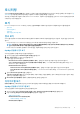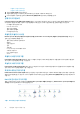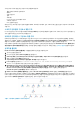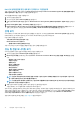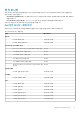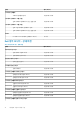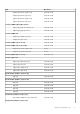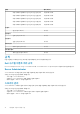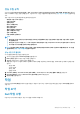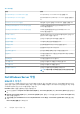Users Guide
Dell 서버 상태 롤업에 대한 네트워크 인터페이스 그룹 활성화
서버 수준으로 표시되는 롤업 상태의 경우 Network Interfaces Group to Dell Server Health Roll up(Dell 서버 상태 롤업에 대한 네
트워크 인터페이스 그룹) 종속성 모니터를 활성화해야 합니다.
모니터를 활성화하려면 다음을 수행하십시오.
1. OpsMgr 콘솔을 실행합니다.
2. Navigation(탐색) 창에서 Authoring(작성)을 클릭합니다.
3. 왼쪽 창에서 Monitors(모니터)를 클릭하고 Network Interfaces Group monitor(네트워크 인터페이스 그룹 모니터)를 선택합니
다.
4. Entity Health(엔터티 상태) > Availability(가용성)를 클릭합니다.
5. Network Interfaces Group to Dell Server Health Roll up(Dell 서버 상태 롤업에 대한 네트워크 인터페이스 그룹)을 마우스 오
른쪽 단추로 클릭하고 메뉴 옵션에서 Overrides(무효화) > Enable the Monitor(모니터 활성화)를 선택합니다.
상태 보기
이 보기에서는 Dell 서버 및 랙 워크스테이션의 상태를 볼 수 있습니다. OpsMgr 콘솔에서 Dell > State Views(상태 보기)를 클릭하면
네트워크에 있는 OpsMgr에서 관리되는 각 Dell 서버 및 랙 워크스테이션의 상태가 표시됩니다.
다음 항목의 상태를 볼 수 있습니다.
• 서버 및 랙 워크스테이션(에이전트 기반)
• Dell Rack Workstation 상태 보기
• 관리형 랙 워크스테이션(에이전트 기반)
구성 요소 상태는 구성 요소와 연결된 해결되지 않은 경고 검토를 통해 얻습니다.
성능 및 전원 모니터링 보기
OpsMgr 콘솔에서 성능 및 전원 모니터링을 보려면 다음을 수행하십시오.
1. OpsMgr 콘솔을 실행하고 Monitoring(모니터링)을 클릭합니다.
2. Monitoring(모니터링) 창에서 다음 보기에 대해 Dell > Performance and Power Monitoring(성능 및 전원 모니터링)을 클릭합
니다.
• 에이전트 기반 디스크 성능(%)
• 주변 온도(섭씨)
• 암페어(Amp)
• 에너지 소모량(kWh)
• 최고 암페어(Amp)
• 최고 전력(와트)
• 물리적 네트워크 인터페이스
• 전력 소모량(와트)
• 전력 소모량(BTU/시간)
• 티밍 네트워크 인터페이스
노트: 전원 모니터링은 특정 속성에 대한 전원 모니터링 기능이 있는 Dell 서버에만 적용됩니다. 이는 에이전트 기반 모니터
링 기능의 상세 버전이 있는 경우에만 활성화됩니다.
노트: 티밍 및 물리적 네트워크 인터페이스는 기본적으로 비활성화되어 있으며 에이전트 기반 모니터링 기능의 상세 버전을
설치하여 가져온 경우에만 표시됩니다.
3. 개별 성능 보기에서 카운터를 선택하고 값이 필요한 시간 범위를 선택합니다.
수집된 데이터는 각 시스템에 대해 그래픽 형식으로 표시됩니다.
장치 모니터는 임계값을 초과하는지 확인하기 위해 2개의 연속되는 주기에서 성능 카운터를 모니터링합니다. 임계값이 초과되면 Dell
서버의 상태가 변경되고 경고가 생성됩니다. 이 장치 모니터는 기본적으로 비활성화됩니다. OpsMgr 콘솔의 Authoring(작성) 창에서
임계값을 재설정(활성화하여 수정)할 수 있습니다. 장치 모니터는 에이전트 기반 모니터링 기능의 Monitors for Dell Windows
Server objects(Dell Windows Server 개체 모니터)에서 사용할 수 있습니다.
성능 정보 수집에 대한 자세한 내용은 성능 수집 규칙을 참조하십시오.
14 에이전트 기반 모니터링 기능